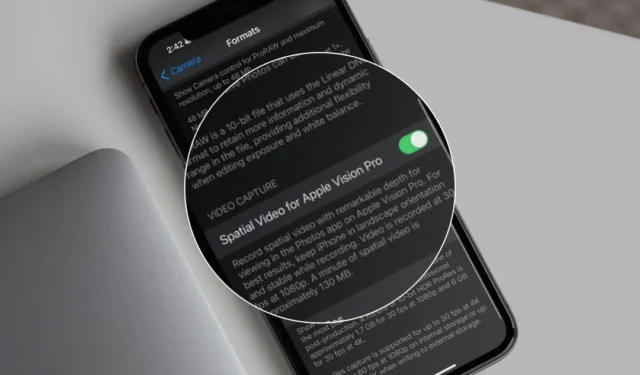
La commande de l’ Apple Vision Pro étant passée et passée, vous êtes désormais prêt à spatialiser votre point de vue sur l’utilisation de l’écosystème Apple. Voici quelques trucs et astuces pour enregistrer des vidéos spatiales sur iPhone et obtenir les meilleurs résultats possibles.
Comment activer et enregistrer des vidéos spatiales sur iPhone
Avant de commencer avec des trucs et astuces pour enregistrer de superbes vidéos spatiales sur votre iPhone, voyons d’abord comment activer la fonctionnalité. Il est désactivé par défaut pour améliorer les performances et économiser de l’espace de stockage.
1. Pour activer les vidéos spatiales sur l’iPhone, ouvrez Paramètres et faites défiler vers le bas pour trouver Caméra . Appuyez ensuite dessus.

2. Appuyez sur Formats . Faites défiler vers le bas et activez Spatial Video pour Apple Vision Pro . Avec cela, vous devriez pouvoir enregistrer des vidéos spatiales sur les iPhone 15 Pro et Pro Max.

3. Pour commencer à enregistrer une vidéo spatiale, ouvrez l’appareil photo sur votre série iPhone 15 Pro et appuyez sur l’icône. Faites ensuite pivoter votre téléphone en mode paysage et appuyez sur le bouton Enregistrer de l’iPhone.


1. Conseils d’enregistrement
Enregistrez la vidéo spatiale à moins de 3 à 8 pieds du sujet pour obtenir un bon rendu. Gardez l’iPhone stable et de niveau. Vous devez filmer la vidéo sous l’angle sous lequel vous souhaiteriez la regarder le plus. C’est comme regarder du contenu du point de vue de la première personne.
Vous pouvez également utiliser un trépied ou une configuration de prise de vue conviviale pour obtenir les meilleurs résultats. Généralement, une zone avec un éclairage clair et uniforme est recommandée pour obtenir une photo presque identique.
2. Modification des spécifications
Au moment de la rédaction de cet article, Apple autorise uniquement l’enregistrement de vidéos spatiales en résolution 1080p à 30 ips. De plus, ils sont enregistrés uniquement en SDR et non au format HDR. Les vidéos spatiales enregistrées n’ont pas non plus de certification Dolby Vision, alors que les vidéos habituelles en ont. Cela semble être une limitation, mais Apple pourrait trouver certaines solutions pour la mettre en œuvre ultérieurement. Mais rien de confirmé pour l’instant.
Vous remarquerez dans les captures d’écran ci-dessous la différence de taille de la vidéo enregistrée. C’est presque le double, ce qui signifie que vous avez besoin de beaucoup plus d’espace de stockage pour enregistrer des vidéos spatiales. Nous en reparlerons plus tard.

Pour une bien meilleure expérience, vous pouvez basculer entre les vidéos spatiales et normales en fonction de la situation dans laquelle vous filmez. Bien qu’il puisse être difficile de différencier une mémoire d’une autre, cela dépend si vous souhaitez ou non une vidéo spatiale hors du scénario.
3. Faites de l’espace
Cela était compréhensible avant même la sortie de l’option. Étant donné que les caméras principale et ultra-large de votre iPhone fonctionnent en tandem pour générer une vidéo proche de la 3D à partir d’un scénario, la taille de la vidéo est vouée à augmenter.
Comme le précise Apple , une vidéo spatiale d’une minute fait environ 130 Mo, alors qu’une vidéo normale de même durée fait environ 65 Mo. Nous avons également constaté la même chose lors de nos tests, car les vidéos spatiales enregistrées étaient presque deux fois plus grandes qu’une vidéo ordinaire.
Assurez-vous donc d’avoir suffisamment de stockage disponible sur votre iPhone ou obtenez un stockage supplémentaire sur iCloud avant d’activer la fonction de vidéos spatiales. C’est une bonne chose que vous puissiez facilement déplacer ces vidéos spatiales vers un disque dur externe en utilisant le port USB-C et plus encore de la série iPhone 15 .
4. Options d’édition
Les seules options d’édition disponibles sur l’iPhone pour le moment sont Couper ou Mettre en sourdine les vidéos spatiales enregistrées. Apple pourrait publier davantage de ces fonctionnalités lorsque le Vision Pro sortira dans le domaine des tests.
Final Cut Pro recevra également une mise à jour cette année pour éditer des vidéos spatiales séparément. En dehors de cela, vous pouvez éditer ces vidéos sur n’importe quelle plateforme de montage vidéo, mais elles ne seront reconnues que comme des vidéos normales. et non spatiaux
5. Synchroniser sur tous les appareils
Les vidéos spatiales seront synchronisées sur tous vos appareils en utilisant le même identifiant Apple et avec les photos iCloud activées . Un autre avantage de l’écosystème Apple. Ainsi, vous pouvez parcourir toutes vos vidéos spatiales depuis n’importe lequel de vos appareils Apple en utilisant le même identifiant Apple. Vous obtenez une indication distincte de la vidéo enregistrée par la balise Spatial dans la galerie lorsque vous les visionnez sur iPhone, iPad ou MacBook .

Spatialiser les vidéos
Vous pouvez désormais filmer des vidéos étonnantes pour votre Vision Pro avec ces trucs et astuces pour enregistrer des vidéos spatiales sur la série iPhone 15 Pro.





Laisser un commentaire